苹果怎么设置网络权限 苹果手机如何设置某个APP的上网权限
更新时间:2024-06-28 17:50:58作者:xtliu
苹果手机作为一款流行的智能手机,拥有强大的网络权限设置功能,在使用手机时,我们常常会遇到需要设置某个APP的上网权限的情况。苹果手机提供了详细的网络权限设置选项,用户可以根据自己的需求来对每个APP进行个性化的上网权限设置,保障个人信息安全和网络流量的合理利用。接下来我们就来详细了解一下苹果手机如何设置某个APP的上网权限。
操作方法:
1.第一步进入设置画面,图标是这样的~~
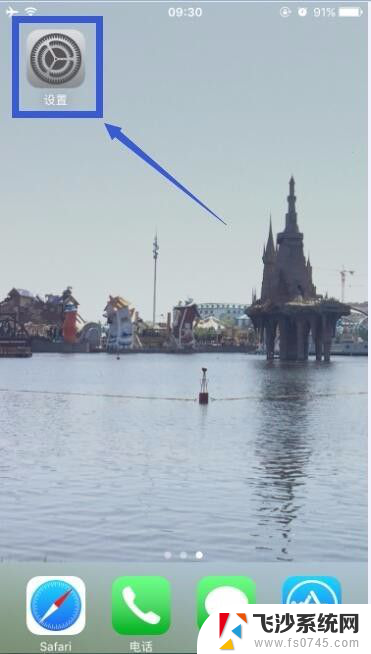
2.在设计界面内找到“蜂窝移动网络”并点击进入
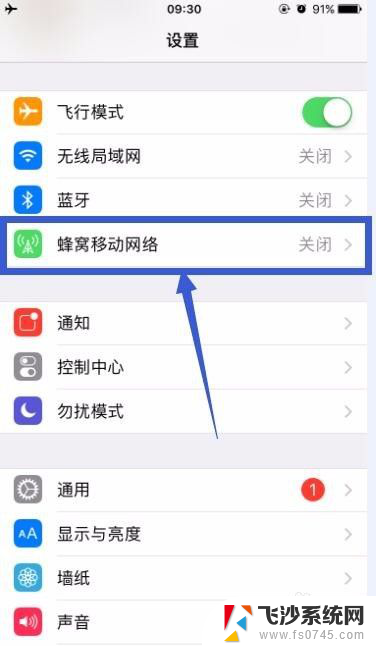
3.进入这一界面后找到“使用无线局域网与蜂窝移动的应用”,点击进入
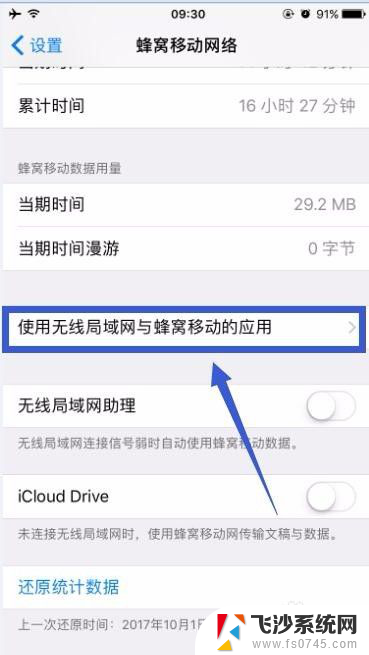
4.进入后就能看见手机里安装的所有APP了,然后找到你想设置权限的那个APP。点击进入
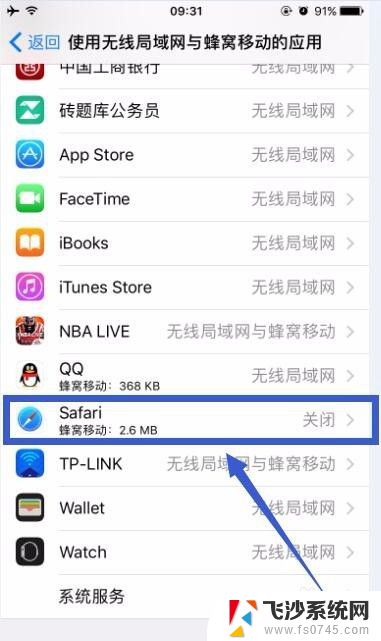
5.最后一步,选择你想赋予这个APP的权限。一共有三种“关闭”“无线局域网”和“无线局域网与蜂窝移动数据”,小编一般都选择第二个~~
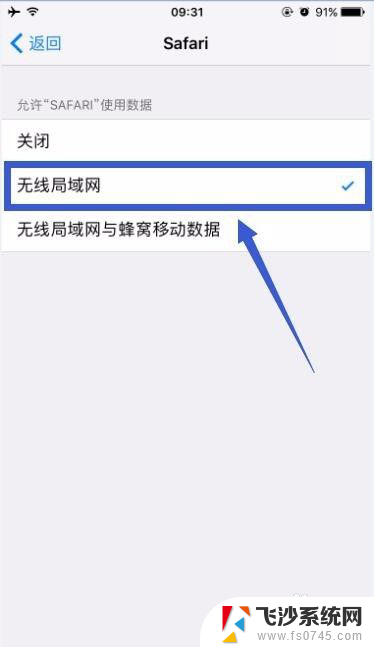
以上是关于如何设置苹果设备的网络权限的全部内容,如果您有需要,可以按照以上步骤进行操作,希望对大家有所帮助。
苹果怎么设置网络权限 苹果手机如何设置某个APP的上网权限相关教程
-
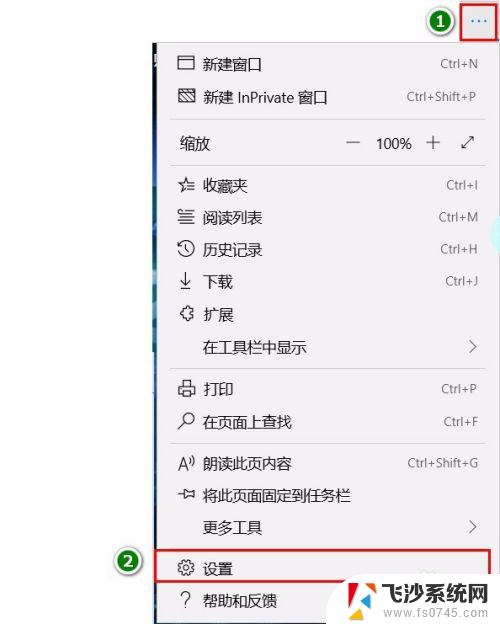 浏览器怎么设置权限 Microsoft Edge如何更改网站权限设置
浏览器怎么设置权限 Microsoft Edge如何更改网站权限设置2023-12-12
-
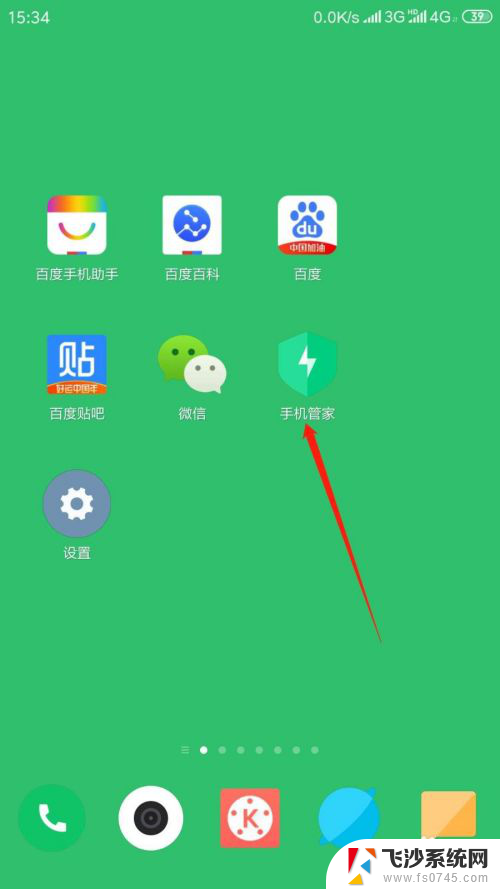 应用网络权限管理在哪里 手机应用网络权限开关
应用网络权限管理在哪里 手机应用网络权限开关2024-08-13
-
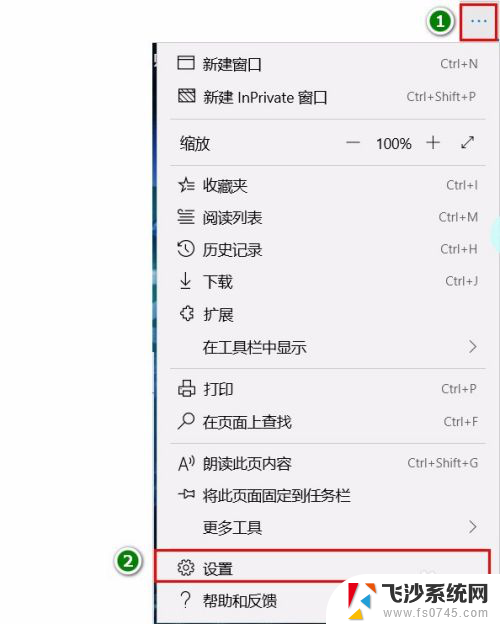 网站权限如何设置 如何在Microsoft Edge中更改网站权限
网站权限如何设置 如何在Microsoft Edge中更改网站权限2024-01-24
-
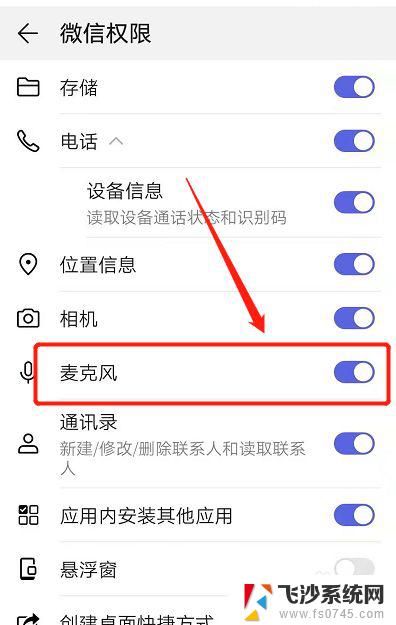 微信苹果麦克风权限未开启怎么设置 苹果手机微信麦克风启用失败怎么处理
微信苹果麦克风权限未开启怎么设置 苹果手机微信麦克风启用失败怎么处理2024-04-03
- 苹果应用信任 如何在苹果手机上设置APP信任
- excel设置编辑权限 Excel如何设置用户更改权限
- 无线网有限的访问权限怎么解决办法 如何彻底解决无线网络连接提示的有限访问权限问题
- 苹果手机连接电脑网络 苹果手机USB连接电脑上网
- 怎么打开微信登录权限 微信登录权限如何设置
- 电脑无线网显示有限的访问权限怎么回事 解决无线网络连接提示有限访问权限的有效方法
- 电脑如何硬盘分区合并 电脑硬盘分区合并注意事项
- 连接网络但是无法上网咋回事 电脑显示网络连接成功但无法上网
- 苹果笔记本装windows后如何切换 苹果笔记本装了双系统怎么切换到Windows
- 电脑输入法找不到 电脑输入法图标不见了如何处理
- 怎么卸载不用的软件 电脑上多余软件的删除方法
- 微信语音没声音麦克风也打开了 微信语音播放没有声音怎么办
电脑教程推荐
- 1 如何屏蔽edge浏览器 Windows 10 如何禁用Microsoft Edge
- 2 如何调整微信声音大小 怎样调节微信提示音大小
- 3 怎样让笔记本风扇声音变小 如何减少笔记本风扇的噪音
- 4 word中的箭头符号怎么打 在Word中怎么输入箭头图标
- 5 笔记本电脑调节亮度不起作用了怎么回事? 笔记本电脑键盘亮度调节键失灵
- 6 笔记本关掉触摸板快捷键 笔记本触摸板关闭方法
- 7 word文档选项打勾方框怎么添加 Word中怎样插入一个可勾选的方框
- 8 宽带已经连接上但是无法上网 电脑显示网络连接成功但无法上网怎么解决
- 9 iphone怎么用数据线传输文件到电脑 iPhone 数据线 如何传输文件
- 10 电脑蓝屏0*000000f4 电脑蓝屏代码0X000000f4解决方法